
ในการตรวจสอบสั้น ๆ นี้เกี่ยวกับโปรแกรมสุขภาพและอายุการใช้งาน SSD ที่เหลือของผู้ผลิตยอดนิยมใน Ssdlife โปรดทราบว่าข้อมูลในโปรแกรมดังกล่าวอยู่เสมอโดยประมาณและข้อมูลสำหรับแผ่นดิสก์ยูทิลิตี้ "ที่ไม่รู้จัก" สามารถไม่ถูกต้องอย่างสมบูรณ์ซึ่งเกิดจากการที่ผู้ผลิตที่แตกต่างกันเขียนแอตทริบิวต์สมาร์ท นอกจากนี้ยังสามารถมีประโยชน์: โปรแกรม SSD อายุการใช้งาน SSD ใน SSDREIDEEDY
การตรวจสอบชีวิตของ "Life" SSD ในโปรแกรม SSDLIFE
โปรแกรมการประเมินอายุการใช้งานบริการ SSDLIFE SSDLIFE มีให้บริการในแบบชำระเงินและฟรี อย่างไรก็ตามรุ่นที่จ่ายสามารถใช้สำหรับระยะเวลาทดลองใช้ที่ จำกัด
สำหรับโปรแกรมรุ่นฟรีในเว็บไซต์อย่างเป็นทางการข้อ จำกัด ต่อไปนี้ระบุไว้: การขาดตัวเลือกการตรวจสอบสถานะ SSD ในตารางและความสามารถในการดูแอตทริบิวต์ s.a.r.t ในโปรแกรม อย่างไรก็ตามในการทดสอบของฉันฉันสังเกตเห็นคุณสมบัติอื่น: บนแล็ปท็อปที่ติดตั้ง SSD สองแผ่นหนึ่งดิสก์จะปรากฏในรุ่นฟรีของยูทิลิตี้และทั้งสอง - ใน Ssdlife Pro บางทีสิ่งนี้อาจปรากฏเฉพาะในระบบของฉันและในกรณีของคุณจะไม่มีสิ่งนั้น แต่มันคุ้มค่าในใจ
โดยทั่วไปโปรแกรมนี้ทำเพื่อไม่ให้เกิดปัญหาใด ๆ เมื่อใช้งานแม้สำหรับผู้ใช้มือใหม่:
- Run Ssdlife (บนเว็บไซต์อย่างเป็นทางการสามารถใช้งานได้ในรูปแบบพกพาและติดตั้งของโปรแกรมที่คุณดาวน์โหลด - ด้านล่างในการเรียนการสอนนี้) หากโปรแกรมเริ่มไม่ได้อยู่ในภาษารัสเซียคุณสามารถเปลี่ยนภาษาได้โดยคลิกที่ปุ่มการตั้งค่าที่ด้านล่าง
- หลังจากเริ่มต้นแล้วคุณจะเห็นข้อมูลพื้นฐานเกี่ยวกับสถานะของดิสก์ SSD ทันทีและเวลาไดรฟ์ที่ต้องการของไดรฟ์
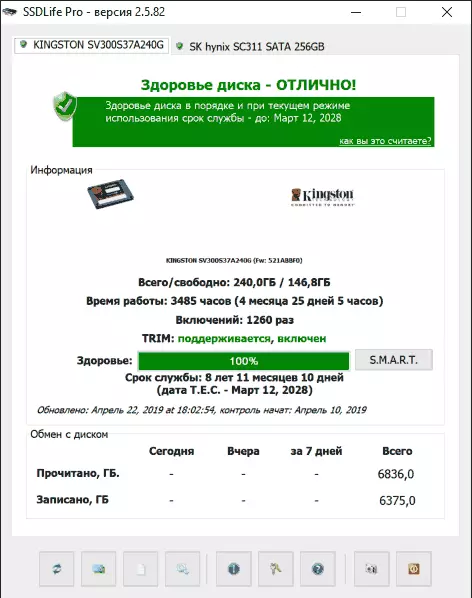
- ในกรณีที่โปรแกรมไม่สนับสนุนการคำนวณอายุการใช้งาน SSD ของแบรนด์หรือรุ่นของคุณคุณจะเห็นข้อมูลที่คุณไม่สามารถนับมูลค่าและสาเหตุของสิ่งนี้ได้ ตัวอย่างเช่นในกรณีของฉัน "SSD ของคุณไม่รายงานสถิติการแลกเปลี่ยนข้อมูล" (ในความเป็นจริงกรณีมักจะเป็นความจริงที่ว่าผู้ผลิตรายนี้บันทึกคุณสมบัติที่สำคัญบางอย่างของการวินิจฉัยตนเองที่ชาญฉลาดและโปรแกรมตรวจสอบสถานะ SSD อื่น ๆ อาจอ่านได้ดี ข้อมูล).
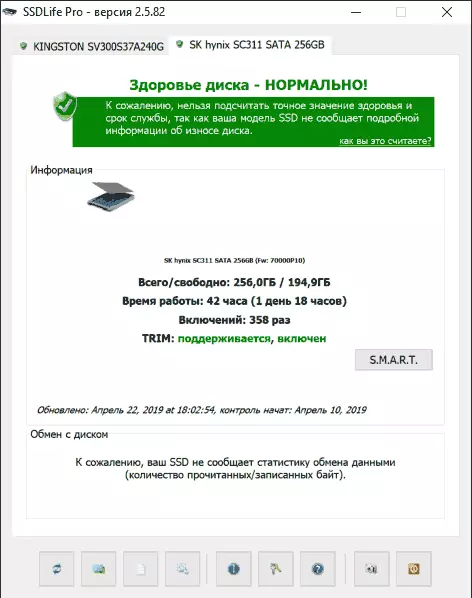
- จากข้อมูลอื่น ๆ ในหน้าต่างโปรแกรม - ข้อมูลเกี่ยวกับว่าเปิดใช้งานตัวเลือกการตัดแต่งหรือไม่ หากปิดการใช้งานฉันขอแนะนำให้เปิดใช้งาน (ดูวิธีเปิดใช้งาน Trim ใน Windows) จำนวนที่บันทึกและอ่านข้อมูล
- ใน Ssdlife Pro คุณยังสามารถดูแอตทริบิวต์ของสมาร์ทดิสก์ของคุณโดยการคลิกที่ปุ่มที่เกี่ยวข้อง
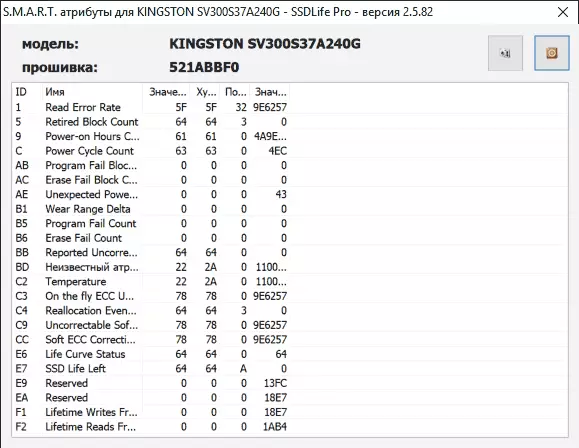
บางทีนี่อาจเป็นทั้งหมด แต่มักจะเพียงพอที่จะได้รับมุมมองโดยประมาณของสถานะปัจจุบันของ SSD ของมัน แต่พิจารณาว่าข้อมูลที่เป็นตัวอย่าง: อายุการใช้งานจริงจะเปิดออกเพื่อจะเป็นได้ทั้งขึ้นและน้อยกว่าสิ่งที่จะได้รับการระบุ
คุณสามารถดาวน์โหลด SSDLIFE ฟรีจากเว็บไซต์อย่างเป็นทางการ https://ssd-life.ru/rus/download.html
